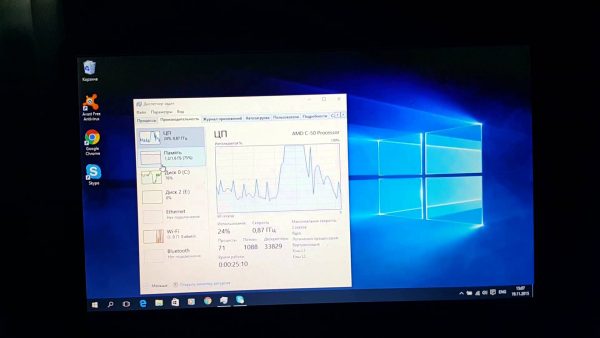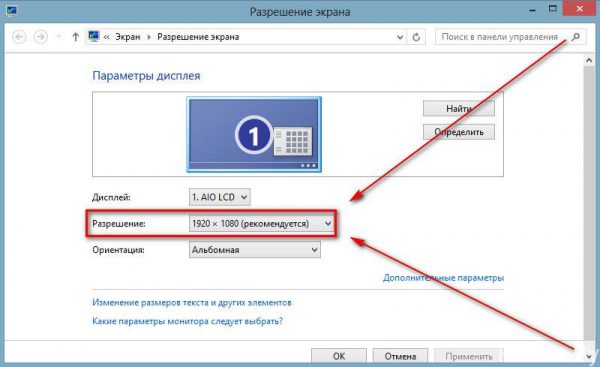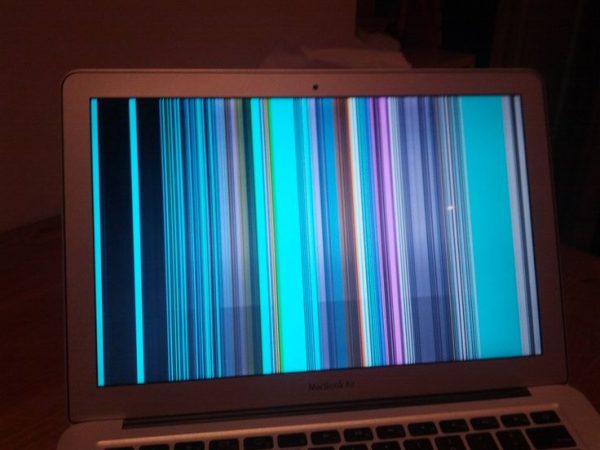แล็ปท็อปแตกต่างจากคอมพิวเตอร์มาตรฐานในขนาดกะทัดรัดและคล่องตัว แต่สำหรับสิ่งนี้คุณต้องจ่ายค่าความเสี่ยงที่เพิ่มขึ้นของความเสียหายต่อชิ้นส่วนของอุปกรณ์ที่จะนำไปสู่การทำงานผิดปกติ ปัญหาที่พบบ่อยที่สุดอย่างหนึ่งคือหน้าจอกะพริบ ปรากฏการณ์นี้ไม่เพียงส่งผลกระทบต่อคุณภาพของงาน แต่ยังส่งผลกระทบต่อการมองเห็นของมนุษย์ ทันทีที่มีไฟกะพริบหรือกะพริบปรากฏขึ้นจำเป็นต้องดำเนินการทันทีเพื่อแก้ไขความล้มเหลว ข้อมูลต่อไปนี้อธิบายสาเหตุที่หน้าจอบนแล็ปท็อปกะพริบและวิธีแก้ไข
สาเหตุที่เป็นไปได้ของความผิดปกติ
หน้าจอแล็ปท็อปอาจสั่นด้วยเหตุผลหลายประการ พวกเขาทั้งหมดสามารถแบ่งออกเป็นซอฟต์แวร์และฮาร์ดแวร์ ต่อไปนี้จะถือว่าเป็นเรื่องธรรมดาที่สุด:
- ไดรเวอร์หน้าจอทำงานผิดปกติ;
- ไม่ตรงกันในความละเอียดหรืออัตราการรีเฟรชภาพ;
- ความขัดแย้งกับซอฟต์แวร์ของบุคคลที่สาม
- ความผิดปกติของแสงไฟ;
- ปัญหาเกี่ยวกับสายเคเบิลที่เชื่อมต่อเมทริกซ์กับเมนบอร์ด
- การ์ดความร้อนสูงเกินไปหรือล้มเหลว
อย่างที่คุณเห็นรายการนั้นค่อนข้างน่าประทับใจ มันจะเป็นเรื่องยากสำหรับคนที่ไม่ได้เตรียมตัวไว้เพื่อระบุสาเหตุที่แท้จริงโดยเฉพาะอย่างยิ่งถ้ามันอยู่ในฮาร์ดแวร์ ในกรณีนี้มีเหตุผลที่จะติดต่อศูนย์บริการเพื่อขอความช่วยเหลือ
แต่เหตุผลบางอย่างสามารถถูกกำจัดได้ด้วยตนเอง สิ่งนี้ใช้กับสถานการณ์ที่เกี่ยวข้องกับข้อผิดพลาดของซอฟต์แวร์หรือความร้อนสูงเกินของส่วนประกอบ
ข้อผิดพลาดการตั้งค่า
ทันทีที่ตรวจพบการกะพริบของหน้าจอคุณต้องรีบูตอุปกรณ์ก่อน ในบางกรณีปัญหาอาจแก้ไขได้เอง หากการสั่นไหวไม่หายไปก็ควรตรวจสอบการตั้งค่าภาพ
คุณต้องใส่ใจกับความละเอียดหน้าจอ เมื่อต้องการทำสิ่งนี้ให้เลือกรายการที่เหมาะสมในส่วนพารามิเตอร์และดำเนินการตามการตั้งค่า ความละเอียดที่เหมาะสมที่สุดสำหรับหน้าจอใด ๆ คือสิ่งที่ระบุไว้ในหนังสือเดินทางของอุปกรณ์ คุณจะต้องรีเซ็ตการตั้งค่าหรือเปลี่ยนแปลงด้วยตนเอง ในบางกรณีวิธีนี้จะกำจัดกระพริบ
หน้าจอกะพริบของแล็ปท็อปเครื่องใหม่มักจะเกี่ยวข้องกับอัตราการรีเฟรชหน้าจอที่ตั้งค่าไว้ โดยค่าเริ่มต้นอุปกรณ์ส่วนใหญ่ตั้งไว้ที่ 60 Hz เพื่อกำจัดการสั่นไหวคุณสามารถเพิ่มค่านี้ได้เล็กน้อยเช่นสูงถึง 70 Hz
หากการปรับแต่งก่อนหน้านี้ไม่ปรากฏว่ามีปัญหากับหน้าจอแสดงว่าถึงเวลาที่ต้องตรวจสอบสถานะของไดรเวอร์ ตัวเลือกที่ดีที่สุดคือไปที่ "ตัวจัดการอุปกรณ์" เลือกหน้าจอที่เหมาะสมและลบไดรเวอร์ หลังจากนั้นซอฟต์แวร์จะต้องติดตั้งอีกครั้ง
บางครั้งปัญหานั้นไม่ได้อยู่ในระบบปฏิบัติการ แต่ในโปรแกรมของบุคคลที่สามที่ทำงานบนคอมพิวเตอร์ หากต้องการยกเว้นตัวเลือกนี้คุณต้องเรียกใช้ "ตัวจัดการงาน" จากนั้นเครื่องมือวิเคราะห์ในตัวจะระบุโปรแกรมที่มีปัญหา ถัดไปวิธีจัดการกับมันผู้ใช้เป็นผู้ตัดสินใจ ควรติดตั้งใหม่โดยหวังว่าจะเข้ากันได้หรือไม่ได้ใช้เลย
ปัญหาเกี่ยวกับกราฟิกการ์ด
บ่อยครั้งที่หน้าจอแล็ปท็อปกะพริบเนื่องจากความร้อนสูงเกินไปหรือความล้มเหลวของการ์ดจอ สิ่งนี้สามารถเกิดขึ้นได้จากหลายสาเหตุ เจ้าของคอมพิวเตอร์แล็ปท็อปไม่รังเกียจที่จะเล่นเกมที่ทันสมัยซึ่งมีความต้องการฮาร์ดแวร์เพิ่มมากขึ้นและเพื่อเพิ่มผลิตผลผู้ใช้จะเริ่มโอเวอร์คล็อกการ์ดเพิ่มความถี่และความเร็ว
วิธีการนี้นำไปสู่ความจริงที่ว่าการ์ดวิดีโอมือถือถูกบังคับให้ทำงานในโหมดที่เข้มข้นมาก ความร้อนสูงเกินไปหรือการสลายเกิดขึ้น
การ์ดความร้อนสูงเกินไปจะปรากฏในการยับยั้งหรือกะพริบของหน้าจอซึ่งจะไม่ปรากฏขึ้นทันทีหลังจากที่เปิด แต่เพียงระหว่างการใช้งาน เป็นที่น่าสังเกตว่าสาเหตุของความร้อนสูงเกินไปไม่เพียง แต่จะเกิดการโอเวอร์คล็อกแบบผื่นขึ้น แต่ยังเป็นความผิดปกติในระบบระบายความร้อนด้วย ปัญหานี้สามารถแก้ไขได้ที่บ้าน คุณต้องถอดแล็ปท็อปออกเพื่อเข้าถึงเมทริกซ์และการ์ดวิดีโอ ถัดไปคุณต้องทำความสะอาดระบบทำความเย็นและเปลี่ยนแผ่นระบายความร้อน แต่การทำกิจวัตรเหล่านี้เป็นสิ่งจำเป็นเฉพาะเมื่อคุณมีความมั่นใจในทักษะของคุณ มิฉะนั้นจะเป็นการดีกว่าถ้ามอบหมายงานให้กับมืออาชีพ เพื่อหลีกเลี่ยงปัญหาเพิ่มเติมที่เกี่ยวข้องกับความร้อนสูงเกินไปมีความจำเป็นต้องตรวจสอบการทำงานของพัดลมอย่างระมัดระวัง ไม่แนะนำให้วางแล็ปท็อปไว้บนพื้นผิวนุ่มเนื่องจากจะเพิ่มความเสี่ยงต่อการเพิ่มอุณหภูมิ
ปัญหาที่ร้ายแรงยิ่งขึ้นของการ์ดวิดีโอไม่สามารถแก้ไขได้ด้วยตัวเอง และเพื่อสร้างปรากฏการณ์เหล่านี้ได้ง่ายมาก: เพียงเชื่อมต่อจอภาพภายนอกกับแล็ปท็อป ถ้าวูบวาบถูกส่งไปแล้วสิ่งทั้งหมดอยู่ในการ์ด มิฉะนั้นอาจมีปัญหากับฮาร์ดแวร์ของแล็ปท็อป
การแก้ปัญหาฮาร์ดแวร์
ในกรณีที่ไม่มีปัญหากับซอฟต์แวร์และการ์ดแสดงผลส่วนประกอบฮาร์ดแวร์อื่น ๆ ของแล็ปท็อปมีความเสี่ยง พวกเขามักจะรวมถึงเมทริกซ์, ระบบแสงไฟและห่วง หากไฟแบ็คไลต์ทำงานผิดปกติจอภาพอาจไม่สั่นไหว แต่อาจไม่สว่างขึ้นเลย แม้จะมีความจริงที่ว่าภาพจะปรากฏบนมัน
ไม่น่าจะสามารถรับมือกับปัญหาฮาร์ดแวร์ได้อย่างอิสระ มีความจำเป็นต้องระบุแหล่งที่มาของปัญหาและแทนที่ ผู้เชี่ยวชาญที่ผ่านการรับรองในศูนย์บริการเท่านั้นที่สามารถทำได้
การแก้ปัญหาอื่น ๆ หากหน้าจอกะพริบ
หนึ่งในปัญหาของแล็ปท็อปทั้งหมดคือการเชื่อมต่อที่เชื่อถือได้ของเมทริกซ์กับเมนบอร์ด การเชื่อมต่อนี้ทำผ่านลูปและสายวิดีโอ บางครั้งบานพับระหว่างส่วนต่าง ๆ ของคอมพิวเตอร์อาจทำให้เกิดการติดต่อที่ไม่ดี บางครั้งมันก็เพียงพอที่จะเปิดและปิดแล็ปท็อป แต่จะไม่ทำให้เกิดการสั่นไหวอย่างสมบูรณ์ สามารถประจักษ์เองอีกครั้ง
วิธีที่มีประสิทธิภาพมากคือการปรับเทียบสี ในการทำเช่นนี้ในการตั้งค่าหน้าจอคุณต้องเลือกรายการที่เหมาะสมและดำเนินการสอบเทียบนี้
หน้าจอยังกะพริบเนื่องจากการเปลี่ยนแปลงแผนการใช้พลังงาน การชาร์จอุปกรณ์ไม่เพียงพอจะส่งผลต่อคุณภาพของภาพ ขอแนะนำให้รีเซ็ตการตั้งค่าเป็นค่าเริ่มต้น
จะทำอย่างไรถ้าหน้าจอแล็ปท็อปกะพริบเป็นแถบ
อาการทั่วไปของความผิดปกติของแล็ปท็อปคือแถบแนวตั้งบนหน้าจอ พวกเขาบ่งชี้ความผิดปกติในการ์ดแสดงผลหรือเมนบอร์ด ดังที่ได้กล่าวข้างต้นการแก้ไขปัญหานี้ทำให้การเชื่อมต่อแล็ปท็อปกับจอแสดงผลภายนอกลดลง
หากการจัดการเพื่อป้องกันความร้อนสูงเกินไปและการทำความสะอาดแฟน ๆ ไม่ได้นำไปสู่อะไรคุณอาจต้องเปลี่ยนชิปหรือเมนบอร์ดทั้งหมด คำแนะนำการซ่อมที่ชัดเจนสามารถให้บริการโดยผู้เชี่ยวชาญหลังจากทำการวินิจฉัยโดยละเอียด
การกะพริบของหน้าจอไม่ได้หมายถึงความล้มเหลวทั้งหมด ในเกือบทุกกรณีปัญหาสามารถแก้ไขได้ด้วยตัวเองหรือในการบริการ การเปลี่ยนอุปกรณ์เสริมและซ่อมแล็ปท็อปมักจะไม่แพงและถูกกว่าการซื้ออุปกรณ์ใหม่